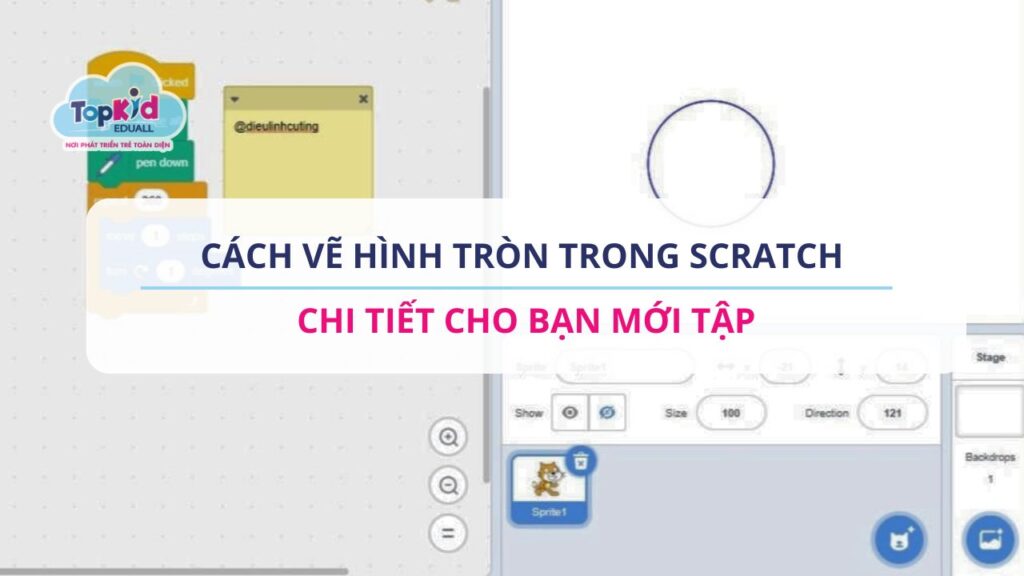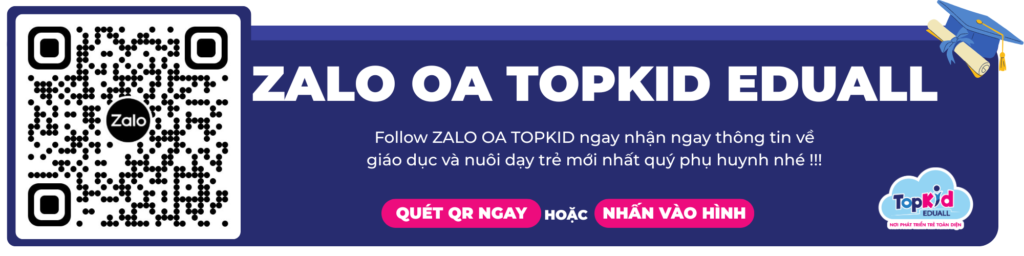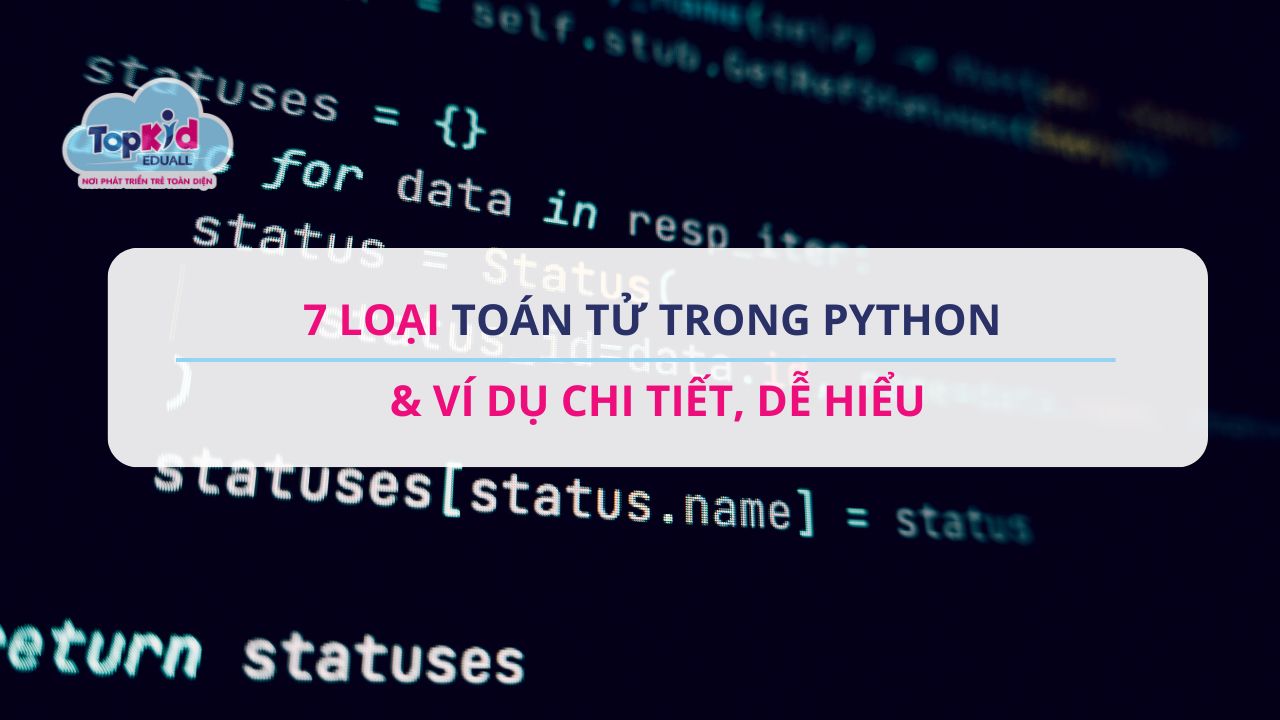Scratch là nền tảng lập trình thú vị giúp bạn, đặc biệt là các bạn nhỏ, dễ dàng học cách lập trình thông qua việc kéo thả các khối lệnh. Một trong những kỹ năng cơ bản nhưng đầy sáng tạo trong Scratch là vẽ hình tròn. Bạn có tò mò cách vẽ hình tròn trong Scratch để tạo ra các dự án độc đáo không? Bài viết này sẽ hướng dẫn bạn từng bước chi tiết. Hãy cùng TOPKID EDUALL khám phá nhé!
Hiểu về công cụ vẽ trong Scratch
Bạn muốn vẽ hình trong Scratch nhưng chưa biết bắt đầu từ đâu? Đừng lo, hãy làm quen với công cụ vẽ đơn giản của Scratch trước qua phần dưới đây!
Khối lệnh “Pen” trong Scratch
Scratch có công cụ “Pen” (Bút) giúp bạn vẽ trên sân khấu. Hãy nghĩ “Pen” như một cây bút ảo mà nhân vật (sprite) sử dụng để tạo đường nét. Công cụ này nằm trong danh mục “Pen” ở bảng khối lệnh. Bạn chỉ cần kéo các khối như “Pen down” hoặc “Pen up” để bắt đầu hoặc dừng vẽ.
Sử dụng “Pen Down” và “Pen Up”
Để vẽ hình tròn trong Scratch, bạn cần biết hai khối lệnh quan trọng: “Pen down” và “Pen up”. Khối “Pen down” khiến sprite vẽ đường khi di chuyển. Ngược lại, “Pen up” cho phép sprite di chuyển mà không để lại dấu vết. Bạn hãy dùng các khối này để kiểm soát chính xác đường vẽ của mình.
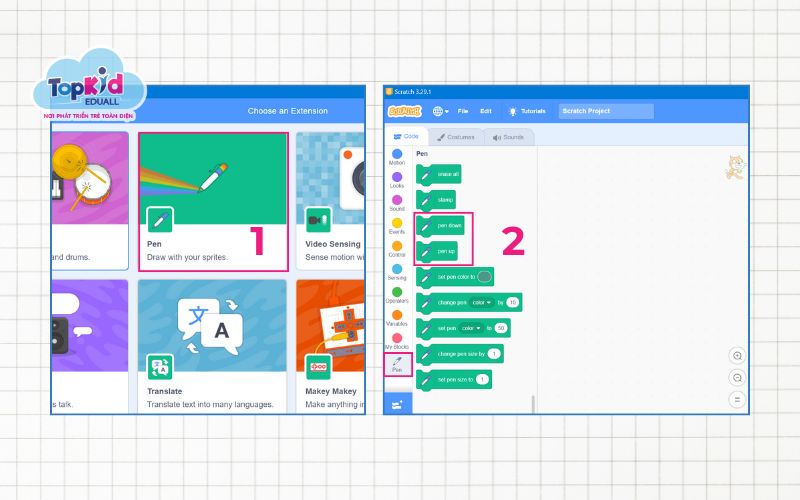
Hệ tọa độ trong Scratch
Scratch sử dụng hệ tọa độ (x, y) để định vị sprite. Tâm sân khấu là điểm (0, 0). Trục x chạy ngang: dương bên phải, âm bên trái. Trục y chạy dọc: dương hướng lên, âm hướng xuống.
Khi vẽ hình tròn, bạn di chuyển sprite theo tọa độ để tạo đường cong đẹp. Hiểu hệ tọa độ giúp bạn đặt hình tròn ở vị trí mong muốn dễ dàng.
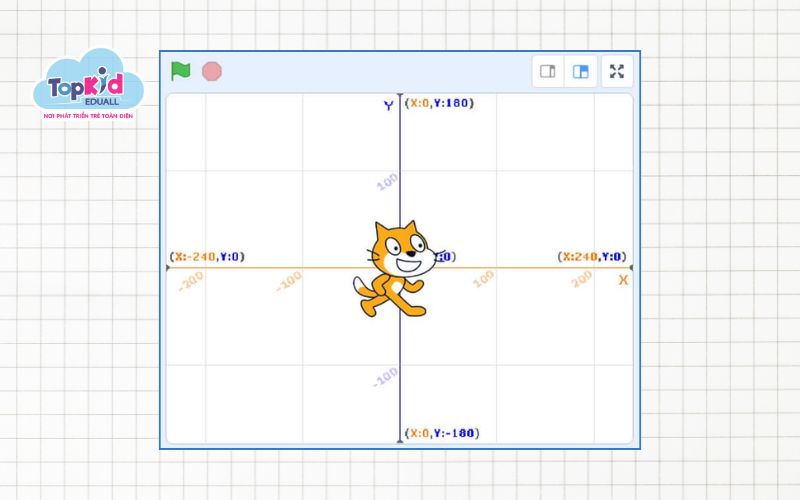
Hướng dẫn cách vẽ hình tròn trong Scratch chi tiết
Bạn đã sẵn sàng để vẽ hình tròn trong Scratch chưa? Hãy làm theo các bước đơn giản dưới đây để tạo ra một hình tròn hoàn chỉnh.
Bước 1: Khởi tạo dự án mới
Bạn mở Scratch (truy cập tại scratch.mit.edu) và nhấn “Create” để bắt đầu một dự án mới. Scratch sẽ cung cấp một sân khấu trắng và một sprite mặc định (thường là chú mèo).
Bạn có thể giữ sprite này hoặc chọn một sprite khác từ thư viện. Sau đó, bạn đặt sprite ở vị trí ban đầu, ví dụ, tại tâm sân khấu bằng cách kéo khối “Go to x: 0 y: 0” từ danh mục “Motion”.
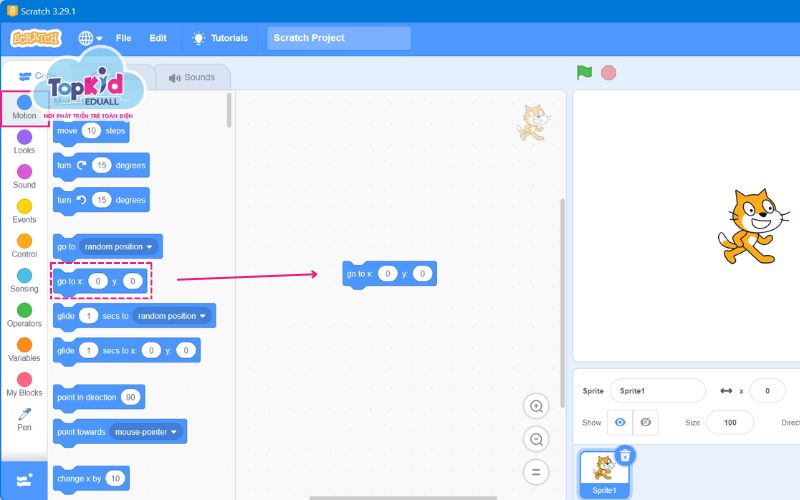
Bước 2: Thêm bút vẽ và chuẩn bị khối lệnh
Bạn cần kích hoạt công cụ vẽ bằng cách thêm khối “Clear” từ danh mục “Pen” để xóa mọi đường vẽ cũ trên sân khấu. Tiếp theo, bạn kéo khối “Pen down” để sprite sẵn sàng vẽ.
Bạn cũng có thể tùy chỉnh màu sắc hoặc độ dày của bút bằng các khối “Set pen color to” và “Set pen size to”. Ví dụ, bạn đặt độ dày là 2 và chọn màu xanh để đường vẽ nổi bật.
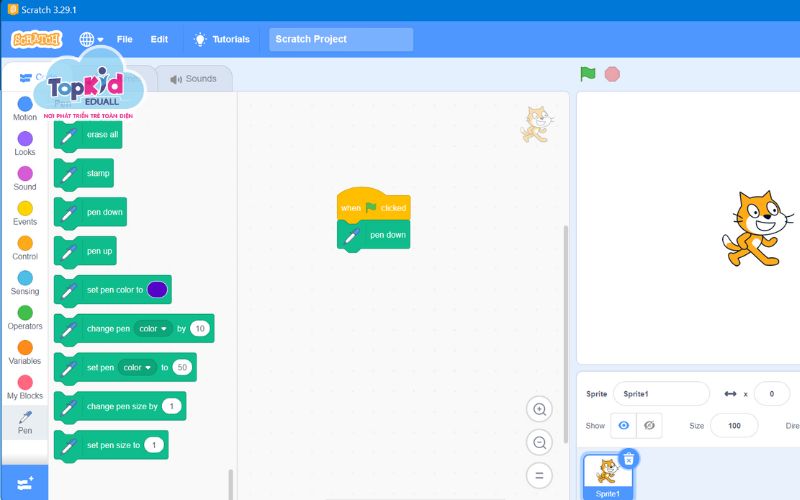
Bước 3: Tạo vòng lặp 360 lần với góc quay nhỏ
Để vẽ hình tròn trong Scratch, bạn sử dụng vòng lặp để di chuyển sprite theo một đường cong. Bạn kéo khối “Repeat” từ danh mục “Control” và đặt số lần lặp là 360. Bên trong vòng lặp, bạn thêm hai khối lệnh:
- Move: Di chuyển sprite một khoảng nhỏ, ví dụ “Move 1 step”.
- Turn: Xoay sprite một góc nhỏ, ví dụ “Turn 1 degree” (theo chiều kim đồng hồ).
Cặp lệnh này lặp lại 360 lần sẽ tạo ra một hình tròn hoàn chỉnh. Bạn có thể hình dung sprite như một cây bút di chuyển từng bước nhỏ và xoay dần để vẽ đường cong.
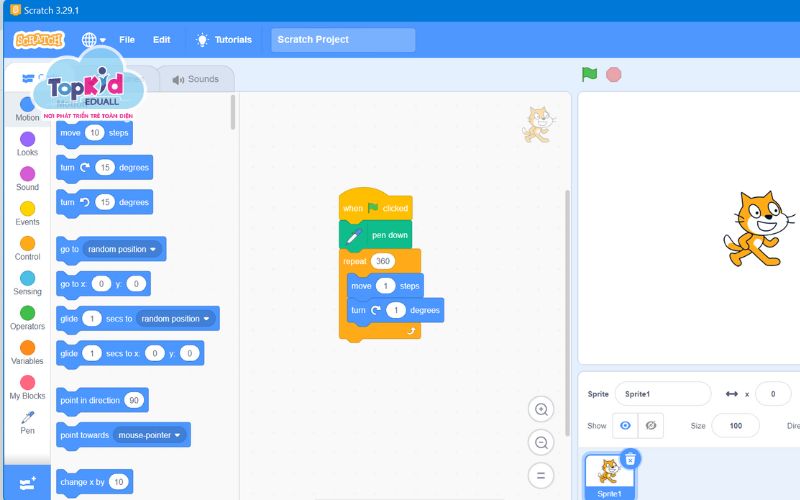
Bước 4: Chạy thử và chỉnh sửa kích thước hình tròn
Bạn nhấn nút cờ xanh để chạy chương trình và xem hình tròn xuất hiện. Nếu hình tròn quá nhỏ, bạn tăng số bước di chuyển trong khối “Move”, ví dụ từ 1 lên 2 hoặc 3.
Nếu muốn hình tròn lớn hơn nữa, bạn có thể sử dụng biến để điều chỉnh bán kính. Bạn hãy tạo một biến (danh mục “Variables”) và thay số bước trong “Move” bằng giá trị của biến. Sau đó, bạn thử nghiệm các giá trị khác nhau để có kích thước hình tròn như ý.
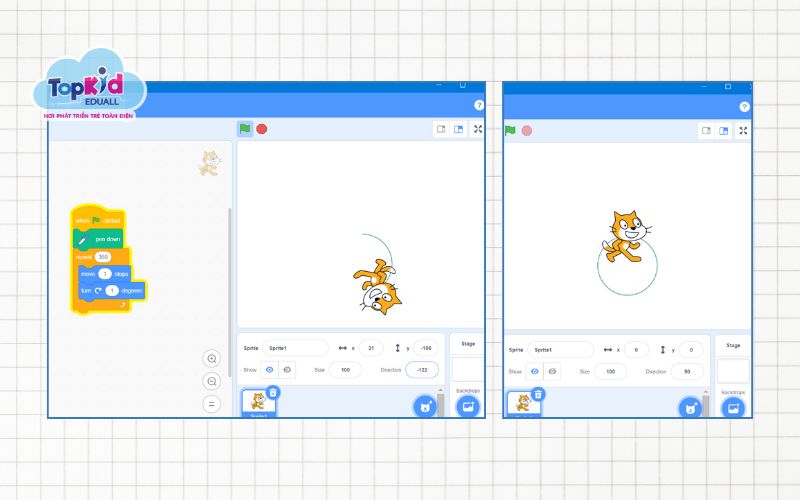
Ý tưởng sáng tạo từ hình tròn
Hình tròn có thể trở thành nền tảng cho nhiều dự án thú vị trong Scratch như:
- Trò chơi: Biến hình tròn thành đường đua xe, quả bóng để bắn, hoặc mục tiêu để người chơi nhắm tới.
- Hoạt ảnh: Tạo mặt trời quay tròn, bánh xe chuyển động mượt mà bằng cách kết hợp với lệnh xoay.
- Giáo dục: Minh họa các khái niệm hình học như chu vi, bán kính, hoặc lập trình đồng hồ trực quan cho trẻ.
Hãy thử áp dụng và sáng tạo, bạn sẽ bất ngờ với những gì hình tròn có thể mang lại!
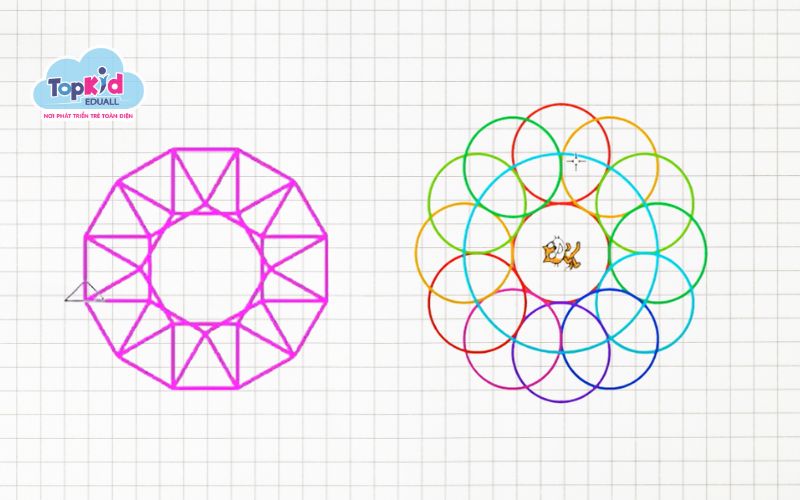
Tổng kết
Với các bước trên, bạn đã biết cách vẽ hình tròn trong Scratch một cách đơn giản và hiệu quả, sẵn sàng áp dụng vào nhiều dự án thú vị khác. TOPKID EDUALL luôn đồng hành cùng bạn trên hành trình khám phá lập trình trực quan, mang đến kiến thức dễ tiếp thu và giàu tính sáng tạo. Đọc tiếp các bài viết khác để mở rộng kho kỹ năng và tạo ra những sản phẩm Scratch độc đáo của riêng bạn!